Tartalomjegyzék
Amikor az internetböngészőjét használja az Önt érdeklő keresésre, a böngészője nyilvántartást vezet az Ön által meglátogatott webhelyekről, hogy a jövőben könnyebben megtalálja azokat. Ezt a funkciót " Böngészési előzmények ", és függetlenül attól, hogy ez egy nagyon hasznos funkció, a másik oldalon megkerüli a magánéletét, ha olyan számítógépet használ, amelyhez mások is hozzáférnek. Ez egy lépésről lépésre bemutató arról, hogyan lehet megtekinteni és törölni a böngészési előzményeket vagy azok egy részét a Google Chrome böngészőben.
Hogyan tekintheti meg böngészési előzményeit a Google Chrome-ban.
Először is nyissa meg a Google Chrome-ot, és navigáljon az előzmények nézetéhez és a beállításokhoz (beállítások). . Ehhez:
Nyissa meg a Chrome főmenüjét  és válassza a " Történelem ".*
és válassza a " Történelem ".*
*Tipp: Az előzménybeállításokat a következő billentyűvel is megnyithatja: chrome://history az URL-címsoron.
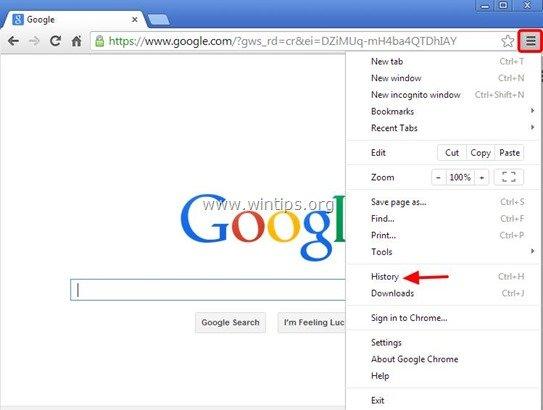
Az előzmények ablakban a következő lehetőségek állnak rendelkezésre:
- 1. lehetőség: Törölje az összes böngészési előzményadatot egy adott idő alatt. 2. lehetőség: Meglátogatott oldalak megtekintése és törlése.
Hogyan törölheti a böngészési előzményeket a Google Chrome-ban.
1. lehetőség: Törölje az összes böngészési előzményadatot egy adott idő alatt a Chrome-ban.
Tegyük fel, hogy törölni szeretnénk az összes vagy néhány böngészési adatelőzményünket. Ehhez:
1. Nyomja meg a " Böngészési adatok törlése " gomb.*
* Tipp: Ezt a menüt a következő billentyűvel is megnyithatja: chrome://settings/clearBrowserData az URL-címsoron.
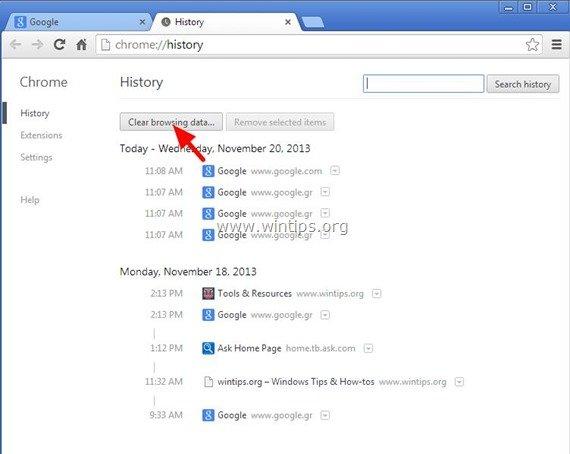
3. A " Böngészési adatok törlése " lehetőségek:
a. Nyomja meg a legördülő nyilat, és válassza ki azt az időszakot, amelytől kezdve törölni szeretné a böngészési adatokat (pl. az idő kezdete).
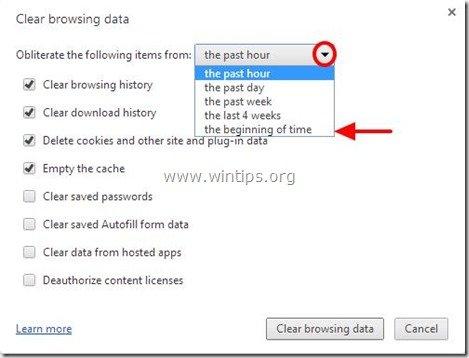
b. Ezután kiválaszthatja, hogy milyen típusú adatokat szeretne eltávolítani az előzményekből (pl. automatikus kitöltési űrlapadatok, jelszavak stb.), majd nyomja meg a gombot. "Tiszta böngészés data" gombra.
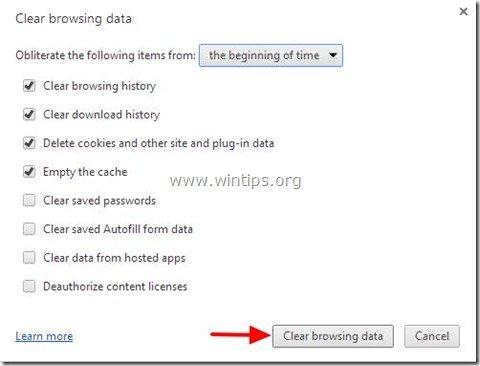
2. lehetőség: Bizonyos meglátogatott oldalak megtekintése és törlése a Chrome-ban.
Ha konkrét oldal(ak)at szeretne törölni a böngészési előzményekből, akkor jelölje be a törölni kívánt weboldalak jelölőnégyzeteit, és nyomja meg a " Kiválasztott elemek eltávolítása " gomb a tetején:
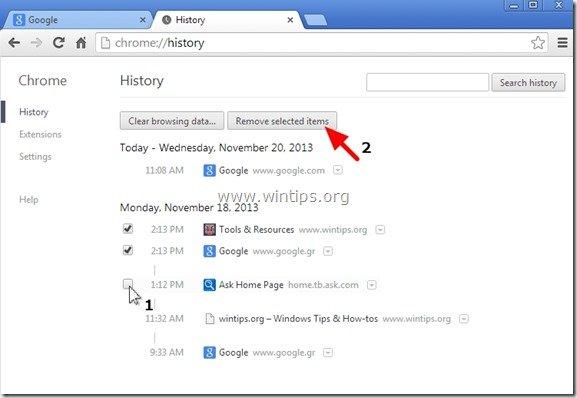
Ez az!

Andy Davis
Rendszergazda blogja a Windowsról





